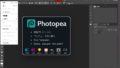元 写真
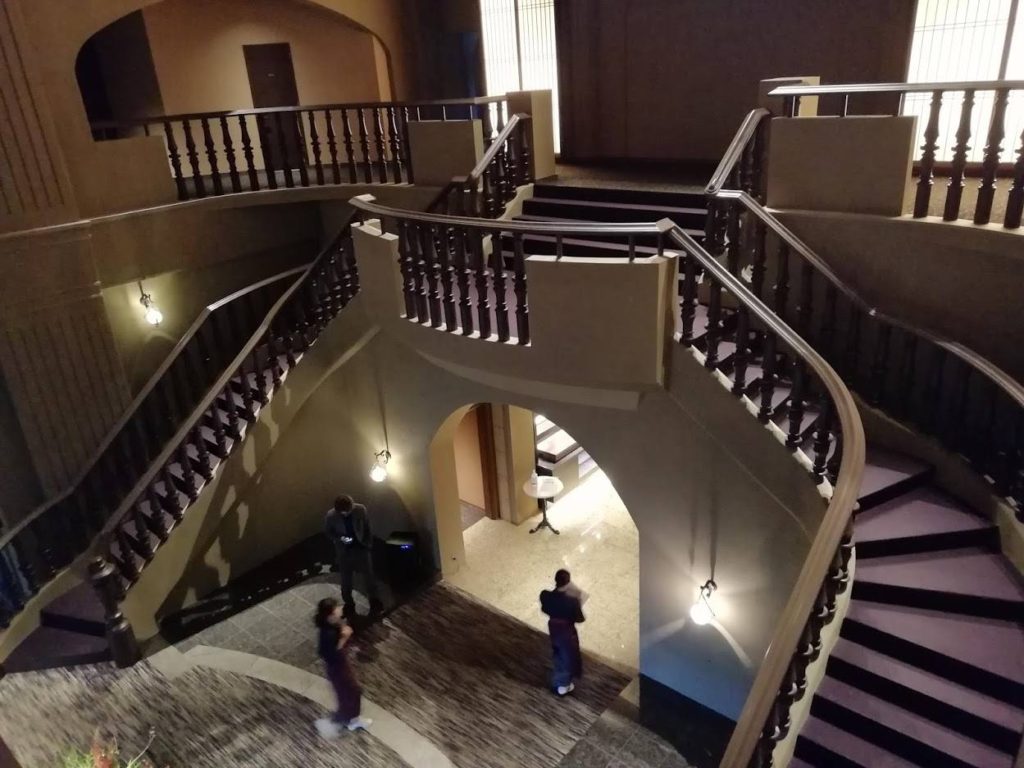
淡路島 浜離宮ホテルのエントランスです。
photopea 下絵を作る
「フィルター」→「フォトギャラリー」→「growing edge」

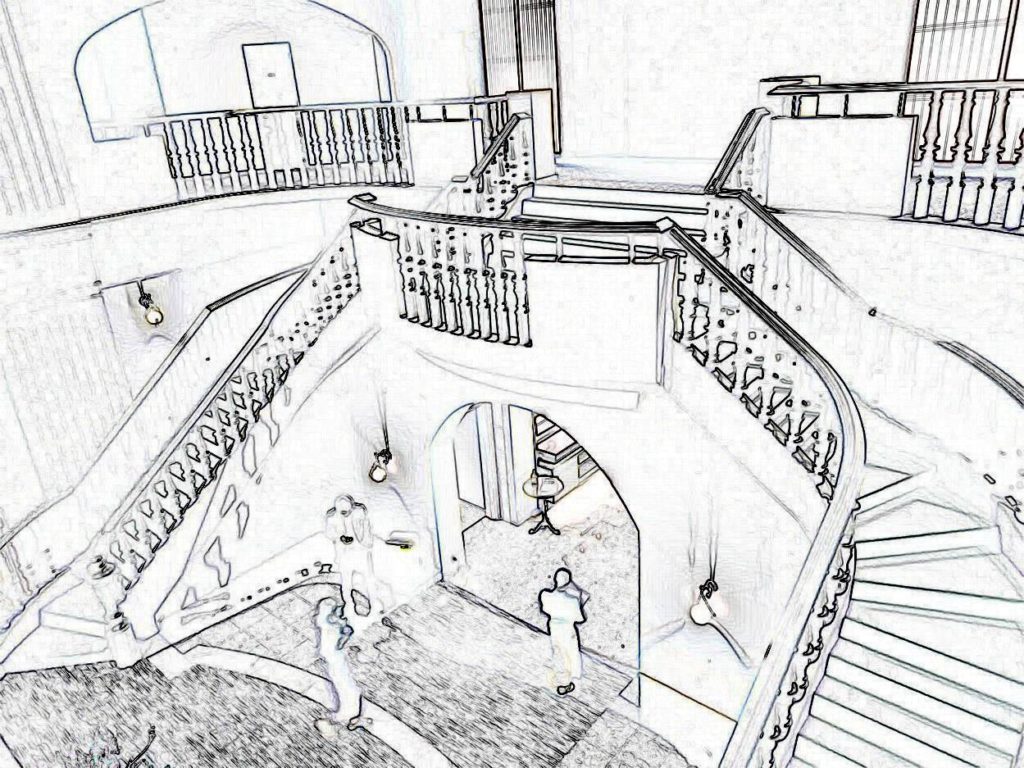
下絵ができました。
photopeaカラーリングする為の レイヤー作成
photopea階段手摺のカラーをピックアップ
「選択」→「カラーレンジ」
「編集」→「コピー」
「ファイル」→「新規」→「透明」で新しく背景が透明のファイルを作る。
「編集」→「ペースト」

「イメージ」→「カラーバランス」でカラー調整します。
photopea 下絵に貼り付ける
「選択」→「全て」
「編集」→「コピー」
下絵を表示させる。
「編集」→「ペースト」

photopea 壁のカラーを抜きとる
「photopea階段手摺のカラーをピックアップ」と同様の操作を繰り返す。


photopea カラーの抜き出しとコピーを何度か繰り返す。
「photopea階段手摺のカラーをピックアップ」と同様の操作を繰り返し、イメージしていた画像を作る。

イメージが合えば 出来上がりです。